Spis treści
Funderar du på att skapa en macOS startbar USB på din Mac men osäker på var du ska börja? Oavsett om du behöver utföra en ren installation av macOS, felsöka problem eller ha en bärbar version av macOS för användning på språng, kan det vara en livräddare att ha en startbar USB-enhet. I den här omfattande guiden kommer EaseUS att leda dig genom processen att skapa en macOS startbar USB på din Mac med både automatiska och manuella metoder.
Hur man skapar MacOS Bootable USB på Mac
Innan du går direkt till de detaljerade stegen måste du göra fullständiga förberedelser för att säkerställa framgången med macOS-startbar USB-skapande. Här är vad du behöver:
Krav
- USB-enhet : Minst 16 GB i storlek (gör alltid en säkerhetskopia i förväg eftersom all data kommer att raderas under processen).
- macOS DMG-fil : Ladda ner önskad version av macOS.
- TransMac Software : En betald programvara med en 15-dagars gratis provperiod som låter dig skriva DMG-filer till USB-enheter.
Nu är du redo att gå. Glöm inte att dela denna riktlinje med fler användare:
Sätt 1. Skapa macOS startbar USB på Mac automatiskt
Att använda programvara från tredje part kan förenkla processen att skapa en startbar USB-enhet. Så här gör du det automatiskt. EaseUS Partition Master för Mac är ett kraftfullt diskhanteringsverktyg designat speciellt för Mac-användare, och erbjuder en rad funktioner som förenklar processen med att hantera diskutrymme och skapa startbara USB-enheter för macOS-installationer.
Den stöder olika macOS-versioner, inklusive Catalina, Big Sur, Monterey, Ventura, Sonoma och Sequoia. Programvaran är kompatibel med flera lagringsenheter, såsom interna och externa hårddiskar/SSD:er, USB-enheter och SD-kort.
Obs: Denna procedur kommer automatiskt att radera din USB-enhet till ett kompatibelt format. På grund av att all data på USB-enheten kommer att raderas under processen, skapa en säkerhetskopia om det behövs.
Steg 1. Anslut en extern disk som en USB-enhet till din Mac.
Steg 2. Starta EaseUS Partition Master för Mac och navigera till macOS Installer Creator.
Steg 3. Välj det macOS du vill ha så laddar verktyget ned det från Apple automatiskt. Du kan också använda det lokala pkg-paketet om du redan har ett på din enhet.
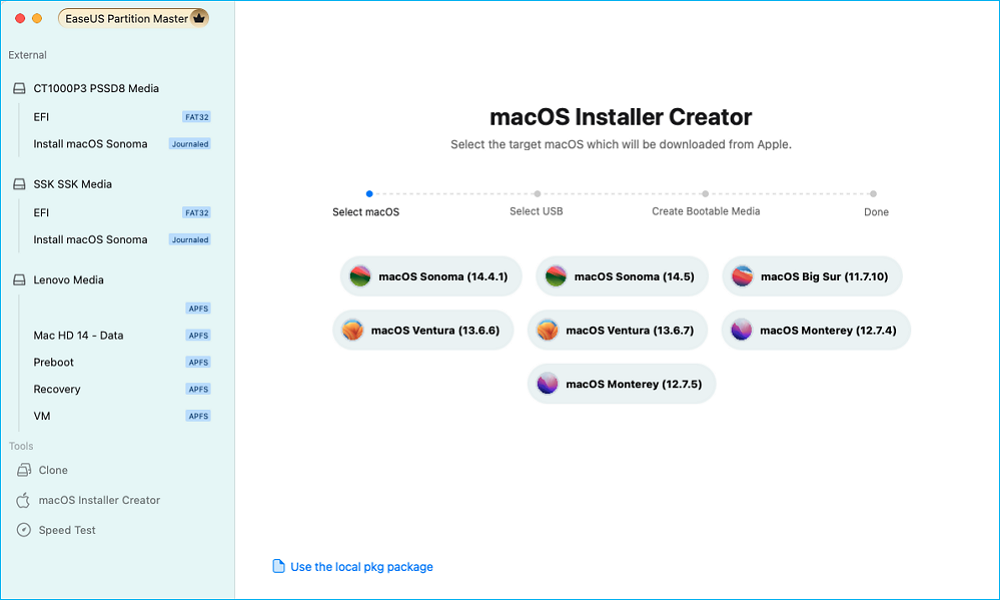
Steg 4. Välj sedan mål-USB-enheten för att skapa ett startbart media.
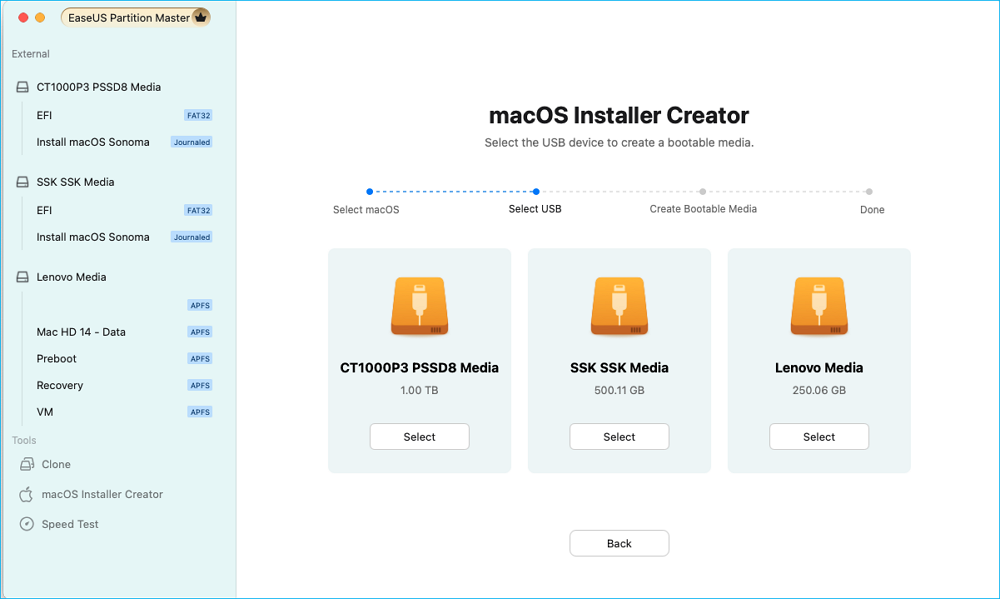
Steg 5. Slutligen, utför operationen och vänta tålmodigt tills macOS-installationsprogrammet har skapats framgångsrikt.
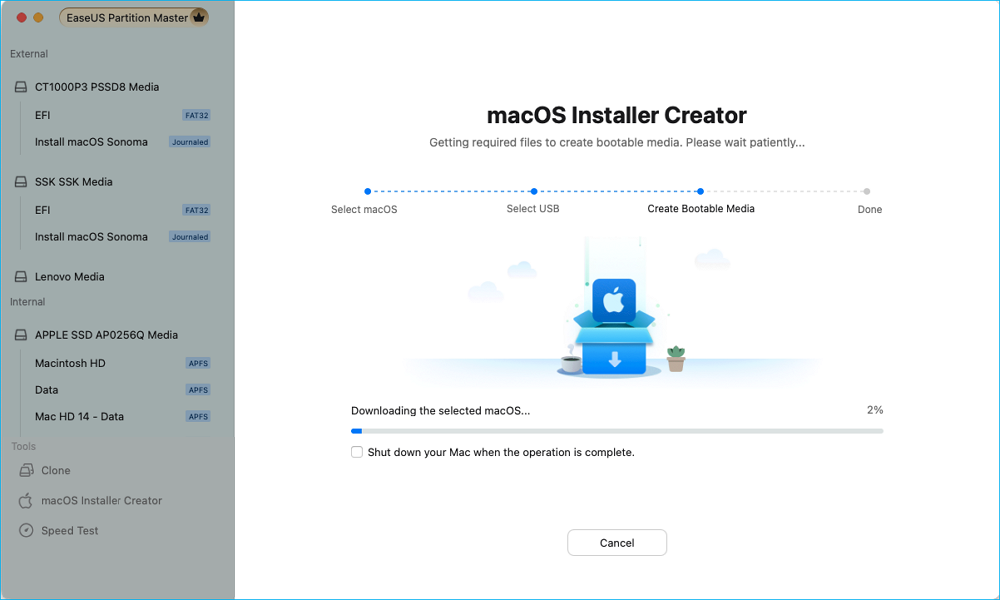
Steg 6. När det startbara installationsprogrammet är klart kan du starta om din Mac från USB-enheten för ny macOS-installation.
För Apple Silicon Mac:
- Stäng av din Mac och tryck och håll ned strömknappen tills du ser fönstret för startalternativ.
- Välj den startbara installationsenheten och klicka på "Fortsätt".
För Intel Mac:
- Starta om din Mac och håll omedelbart ned "Alternativ (Alt)"-tangenten.
- Släpp knappen när Startup Manager visas.
- Välj den startbara installationsenheten och tryck på "Retur".
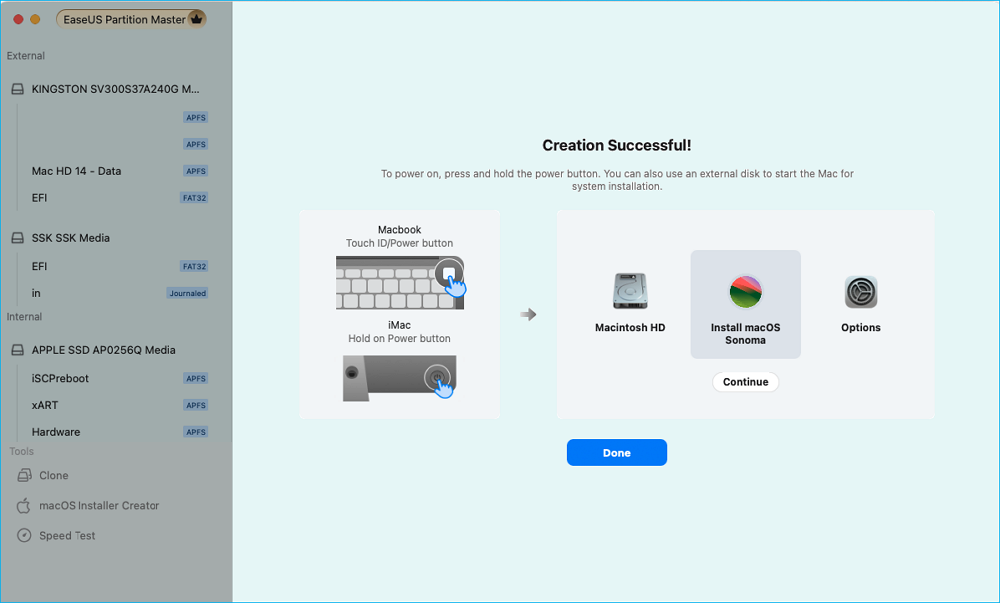
Hur man skapar ett startbart installationsprogram för macOS
Kolla in det här inlägget så hittar du två effektiva sätt att skapa ett startbart macOS-installationsprogram för alla Mac-användare.

Sätt 2. Skapa macOS startbar USB på Mac manuellt
Det manuella sättet är mer komplext och tidskrävande, vilket är lämpligt för avancerade användare. Om du föredrar att använda macOS-installationsprogrammet istället för programvara från tredje part, följ den här guiden noggrant:
Steg 1. Öppna App Store, leta reda på och ladda ner versionen av macOS du vill ladda ner (t.ex. Sequoia, Sonoma, Ventura).
Steg 2. Navigera till "Program" > "Verktyg" > "Terminal."
Steg 3. Ange ett av följande kommandon i Terminal beroende på vilken macOS-version du laddade ner: (Ersätt "MyVolume" med vilket namn du än tilldelade din USB-enhet.)
- macOS 14 (Sonoma)
sudo /Applications/Install\ macOS\ Sonoma.app/Contents/Resources/createinstallmedia --volym /Volumes/MyVolume
- macOS 13 (Ventura)
sudo /Applications/Install\ macOS\ Ventura.app/Contents/Resources/createinstallmedia --volym /Volumes/MyVolume
- macOS 12 (Monterey)
sudo /Applications/Install\ macOS\ Monterey.app/Contents/Resources/createinstallmedia --volym /Volumes/MyVolume
- macOS 11 (Big Sur)
sudo /Applications/Install\ macOS\ Big\ Sur.app/Contents/Resources/createinstallmedia --volym /Volumes/MyVolume
- macOS 10.13 (High Sierra)
sudo /Applications/Install\ macOS\ High\ Sierra.app/Contents/Resources/createinstallmedia --volym /Volumes/MyVolume

Steg 4. Tryck på "Enter" och ange sedan ditt administratörslösenord när du uppmanas.
Steg 5. Skriv Y och tryck på "Enter" för att bekräfta att du vill radera volymen.
Steg 6. Processen kommer att ta lite tid eftersom filerna kopieras till din USB-enhet.
Steg 7. När Terminal indikerar att processen är klar, stäng Terminal och mata ut din USB-enhet på ett säkert sätt från Finder.
Bonustips: Hur man startar Mac från USB Installer
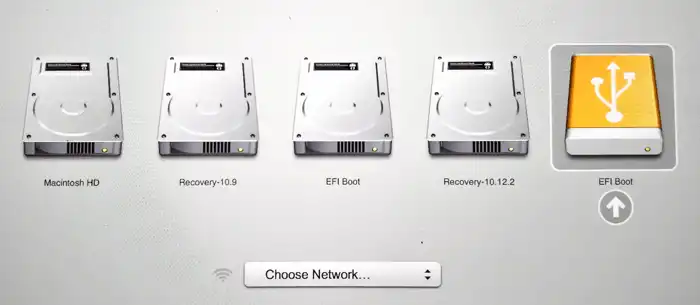
För att starta från ditt startbara USB-installationsprogram måste du komma åt din dators BIOS-inställningar. Så här kan du göra det:
- Sätt i ditt startbara USB-installationsprogram i en USB-port på din dator.
- Starta om din dator och när den startar upp trycker du på knappen som låter dig komma åt dina BIOS-inställningar. Denna tangent visas vanligtvis på skärmen under uppstart och är ofta en av följande: F2, F10, F12, ESC eller DEL.
- När du är i BIOS-inställningarna, navigera till fliken "Boot" med hjälp av piltangenterna på tangentbordet.
- I startalternativen letar du efter ett alternativ som låter dig ändra startordningen. Detta är vanligtvis märkt som "Boot Priority" eller "Boot Sequence".
- Välj alternativet att starta från en USB-enhet och flytta den till toppen av startordningslistan. Detta kommer att säkerställa att din dator startar från USB-installationsprogrammet först.
- Spara dina ändringar och avsluta BIOS-inställningarna. Din dator kommer nu att starta om och starta från det startbara USB-installationsprogrammet.
Kom ihåg att ändra startordningen tillbaka till de ursprungliga inställningarna när du är klar med det startbara USB-installationsprogrammet för att undvika att starta från det varje gång du startar om din dator.
Slutsats
I dagens inlägg delade vi två solida metoder för att hjälpa Mac-användare att sömlöst skapa startbar macOS USB. Detta är en viktig färdighet som kan hjälpa till att effektivisera installationer och felsökningsprocesser. Oavsett om du väljer att använda automatiska mjukvaruverktyg eller manuella metoder via Terminal, säkerställer ett startbart installationsprogram att du är förberedd för alla situationer som kan uppstå med ditt operativsystem. För användare som inte är bekanta med macOS-operationer rekommenderar vi starkt det automatiska verktyget EaseUS Partition Master For Mac.
Vanliga frågor om hur man skapar macOS startbar USB på Mac
1. Kan jag skapa en macOS-installations-USB på Windows?
Ja, det är möjligt att skapa en macOS-installations-USB på en Windows-dator, men det kräver några ytterligare steg och verktyg. En vanlig metod är att använda en virtuell maskinprogramvara som VirtualBox för att köra macOS på en Windows-dator, ladda ner macOS-installationsprogrammet från App Store i den virtuella maskinen och sedan skapa macOS-installationen USB med Terminal-kommandon.
2. Hur kan jag bränna ISO till USB på en Mac?
Du kan bränna en ISO till USB på en Mac med Skivverktyg. Formatera helt enkelt USB-enheten och använd sedan Terminal för att kopiera ISO-filen till USB-enheten med kommandot dd.
3. Kan du installera macOS på en startbar USB?
Ja, det är möjligt att installera macOS på en startbar USB-enhet. Detta gör att du kan köra macOS från USB-enheten på vilken kompatibel Mac som helst utan att ändra datorns interna lagring. Att skapa en startbar macOS USB-enhet är användbar för felsökning, installation av macOS på flera Mac-datorer eller körning av macOS på en Windows-dator.
Powiązane artykuły
-
Hur man tvingar bort filer och mappar med CMD i Windows
/2025/03/26
-
Hur formaterar jag en USB-enhet på låg nivå? Nybörjarguide🔥
![author icon]() Joël/2024/10/17
Joël/2024/10/17
-
[Fixat] Windows Boot Error 0xc0000098 Felsökning
![author icon]() Joël/2024/12/22
Joël/2024/12/22
-
Lätt VHD till fysisk disklösning
![author icon]() Joël/2024/10/25
Joël/2024/10/25

